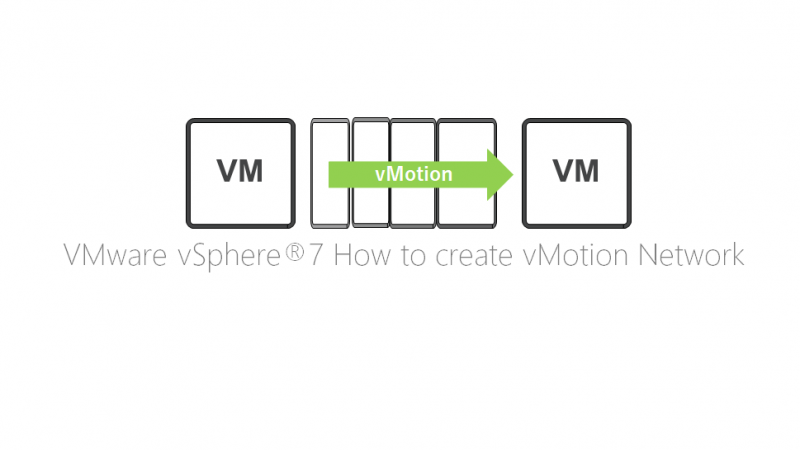vSphere7.0 VCSA(15952498)でのvMotion作り方 (共有ストレージあり)
こんちわ
ピン村です。
最近DL580 Gen9のCPUドロワーというものを買いました。
なんとお値段800$ ....
おめぇ、金属の箱だけだろうが高すぎだろw!と思いましたが送料込みで800$にしてもらい買いました...
なにぶん手持ちのDL580 Gen9がこれじゃ動かないので買っちゃいました..w
あぁ、一人暮らしするお金が...貯まらない...
最近こんな感じで暮らしておりますw
さて、今回は共有ストレージ(iSCSI)がある前提でのvMotion構築になります。
まだ共有ストレージを作っていない方は前回の vCenter Server Appliance 7.0(15952498) How to add iSCSI Disk を是非ご覧ください。
-
vMotion用VMkernel Adapterの作成
まずは、vMotion用のVMkernel Adapterを作成します。
ここで作るVMkernel AdapterにもIPを振る必要があります。
なお、VM Network兼Management Netowrkとは別に物理NICが必要と記載のある記事もあることにはあるのですが今回は一枚の物理NICで実現していきます。まずは、"ホストを選択" > "設定" > "仮想スイッチ" > "ネットワークの追加"の順に押下していきます。

ネットワークの追加を押下するとネットワークアダプタを追加するウィザードが出てきます。

vMotionをするためには、VMkernel Adapterが必須となるのでVMkernel Adapterを選択してください。
選択したら"Next"を押下してください。次に、新規で作成するVMkernel Adapterをどこに配置するか決定します。
今回は、新たに仮想スイッチを作らず既存のvSwitch0にVMKernel Adapterを配置します。
"既存の標準スイッチの選択"を押下し、右端にある"参照"を押下してください。

"参照"を押下すると上図のように、現在ホストに存在するvSwitch一覧が表示されます。
ここでは、vSwitch0を選択します。
vSwitch0を選択したら"OK"を押下してください。
先ほどのvSwitchを選択するウィザードでvSwitch0を選択していると上図のようにグレーでvSwitch0と表示されているはずです。
このようになっていれば、"Next"を押下してください。
いよいよポートの設定を行います。
ポート名は正直なんでもいいんですが、もうおまじない的な意味も込めて"vMotion"としています。
また下段使用可能なサービスの所でvMotionにチェックを入れておかないとvMotionは有効にならないので気を付けましょう。MTUとかは、分かる人は変えてもらって構いません。なお、MTUを変える際は別のホストでvMotionを再度作る際も同じMTUの値にしてください。
MTUを統一しないとエラーになります。
次に、vMotion用のVMkernel AdapterにIPを振ります。
今回は、IP : 192.168.0.4 , Subnet 255.255.255.0
で振ります。
ゲートウェイは設定されていなければオーバーライドにチェックを入れデフォルトゲートウェイを入力してください。完了したら、"Next"を押下してください。

全ての設定が完了したら内容を確認し"Finish"を押下してください。
このように、vSwitch0にvMotion networkが追加されていれば正常です。

ここまでが、一台分の設定です。
vMotionは複数のESXiがvCenter下で管理されていることが条件なので台数分vMotionを同じ手順を分で構築してください。
vMotion 動作の注意点
VMのデータストアは共有ストレージを指定してください。
ESXiローカルのデータストアのままではvMotionが発動しません。
なお、共有ストレージなしでのvMotionのやり方が存在する見たいですが現状構築方法が分からないので記載をしません。
ホントすんません( ;∀;)
VMware Docs vSphere7.0
共有ストレージのない環境での vMotion を使用した移行
以上で、vMotionの構築は終了です。
お疲れさまでした。!!
いやー、共有ストレージなしでのvMotionにこだわり結構な時間を無駄にしてしまいましたが "共有ストレージあり"であればiSCSIの構築を抜いて爆速で作れます。
是非お試しあれ!(´ω`)